电脑网站打不开的解决方法 电脑的网站打不开怎么办
更新时间:2024-07-05 09:49:50作者:runxin
在日常操作电脑的过程中,我们也经常会用到浏览器来搜索各种网站,以便解决遇到的相关问题,然而最近有小伙伴的电脑在打开浏览器进行搜索网站时,却莫名出现网站打不开的情况,对此电脑的网站打不开怎么办呢?其实方法很简单,这里小编就给大家介绍的电脑网站打不开的解决方法。
具体方法如下:
1、电脑桌面右键单击开始按钮,如下图所示
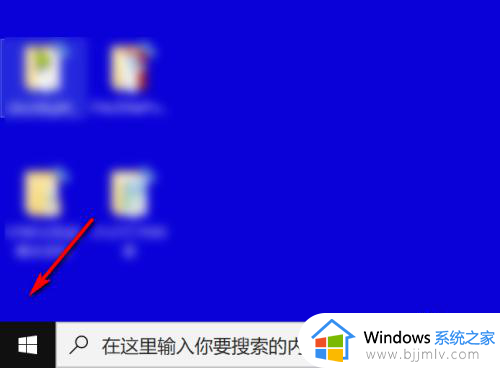
2、点击运行进入,如下图所示
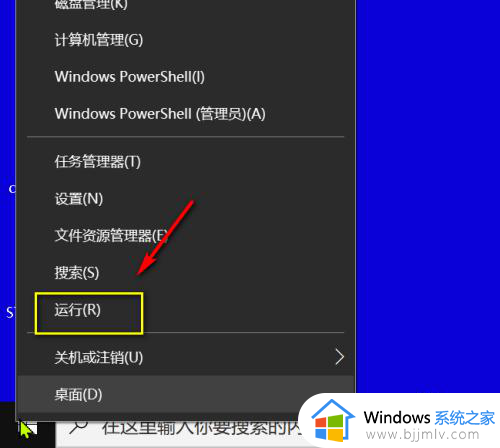
3、输入cmd点击确定,如下图所示
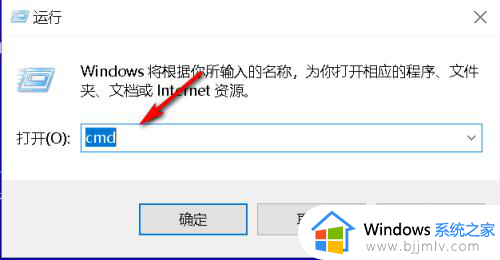
4、输入ipconfig /all回车,如下图所示
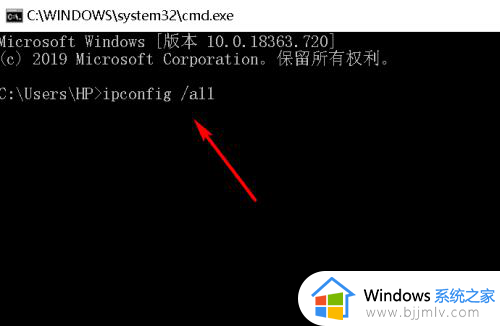
5、记下网络的DNS地址,如下图所示
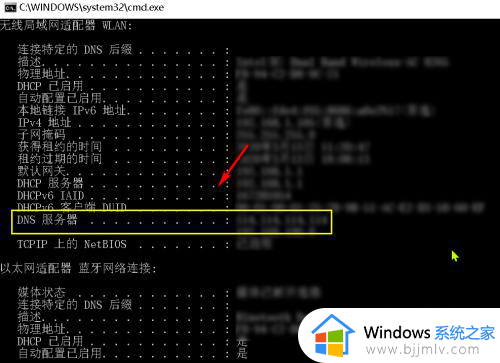
6、右键单击网卡选择属性,如下图所示
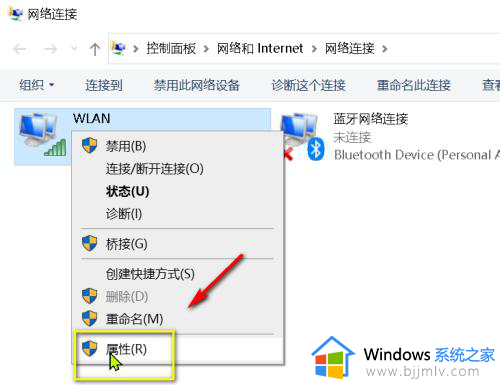
7、点击internnet协议版本V4,点击属性,如下图所示
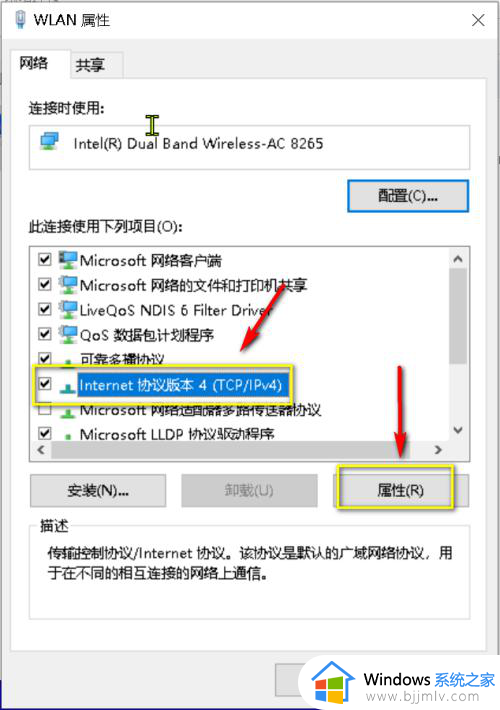
8、选择手动ip和dns,将上面记下的地址填入界面,点击确定重启浏览器即可,如下图所示
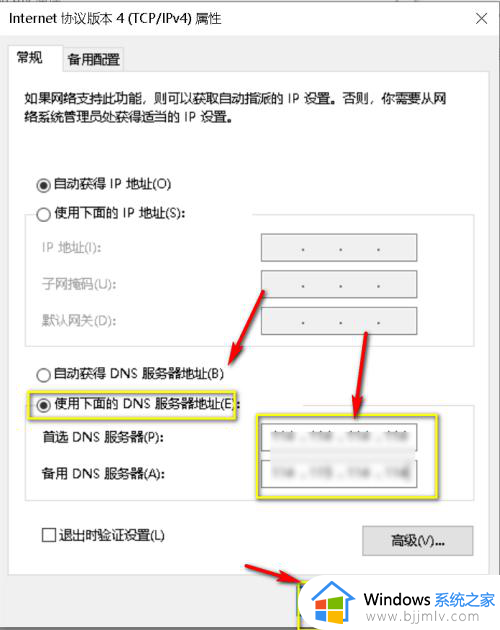
上述就是小编带来的有关电脑网站打不开的解决方法了,有出现这种现象的小伙伴不妨根据小编的方法来解决吧,希望能够对大家有所帮助。
电脑网站打不开的解决方法 电脑的网站打不开怎么办相关教程
- windows百度网盘打不开怎么办 电脑百度网盘无法打开解决方法
- 百度网盘电脑版打不开怎么办 百度网盘在电脑上打不开的解决方法
- 电脑有网但是打不开浏览器怎么办 电脑有网却打不开浏览器的解决办法
- 浏览器打不开网站链接怎么回事 浏览器无法打开网站如何处理
- 浏览器不停的打开同一个网页怎么解决 为什么浏览器一直打开同一个网站
- 钉钉在电脑上打不开怎么办 电脑上的钉钉打不开解决方法
- 电脑网页打不开但是可以上网如何解决 电脑网页打不开但是可以上网怎么办
- 电脑网络正常但是网页打不开怎么办 电脑网络正常但是打不开网页处理方法
- 电脑浏览器打不开网页是什么原因 电脑浏览器无法打开网页的解决方法
- 与此站点的连接不安全怎么解决?网页提示此站点的连接不安全处理方法
- 惠普新电脑只有c盘没有d盘怎么办 惠普电脑只有一个C盘,如何分D盘
- 惠普电脑无法启动windows怎么办?惠普电脑无法启动系统如何 处理
- host在哪个文件夹里面 电脑hosts文件夹位置介绍
- word目录怎么生成 word目录自动生成步骤
- 惠普键盘win键怎么解锁 惠普键盘win键锁了按什么解锁
- 火绒驱动版本不匹配重启没用怎么办 火绒驱动版本不匹配重启依旧不匹配如何处理
电脑教程推荐
win10系统推荐